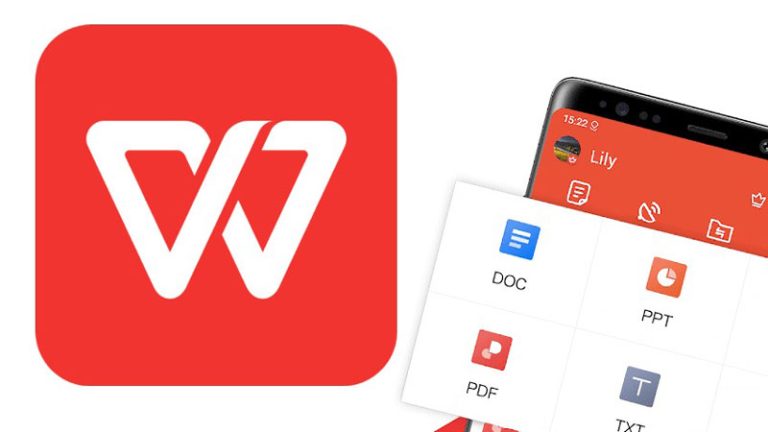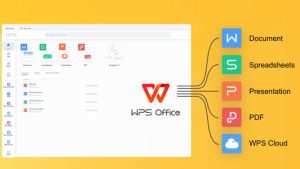如何用WPS压缩PDF文件?——全面指南与实用技巧
在日常工作、学习和生活中,PDF(Portable Document Format)作为一种跨平台、格式固定的文档类型,被广泛应用于合同签署、资料分享、论文提交等场景。然而,随着内容的增加,PDF文件体积往往变得庞大,不仅占用存储空间,还影响传输效率。因此,对PDF文件进行压缩成为许多用户迫切需要解决的问题。
作为国内最受欢迎的办公软件之一,WPS Office提供了强大的文档处理功能,其中包括对PDF文件的编辑、转换以及压缩。本文将详细介绍如何使用WPS高效压缩PDF文件,帮助您在不损失重要信息的前提下减小文件体积,提升工作效率。
一、为什么需要压缩PDF文件?
在探讨具体操作之前,我们有必要了解为何要压缩PDF文件:
节省存储空间:高清图片、扫描件或嵌入字体较多的PDF文件可能达到几十兆甚至上百兆,长期积累会迅速消耗设备存储。 加快传输速度:邮件附件通常有大小限制(如常见的25MB),大体积PDF无法直接发送;压缩后更便于通过微信、QQ、邮箱等方式分享。 提高加载效率:在移动设备或网络环境较差的情况下,小体积PDF打开更快,用户体验更佳。 符合提交要求:部分单位、学校或在线平台对上传文件大小有限制,压缩是必要的前置步骤。二、WPS支持PDF压缩吗?
答案是肯定的。WPS Office自2019年起不断加强其PDF处理能力,现已集成“PDF压缩”功能,用户无需额外安装插件或依赖第三方工具即可完成操作。该功能适用于Windows、Mac及移动端(安卓/iOS),尤其适合普通办公人群快速上手。
需要注意的是,WPS提供的PDF压缩属于“有损压缩”,即通过降低图像分辨率、优化编码方式等方式减少体积,可能会轻微影响视觉质量。但对于大多数文本为主的文档而言,这种变化几乎不可察觉。
三、使用WPS压缩PDF文件的详细步骤
以下是基于WPS PC端(Windows/Mac)的操作流程,界面清晰,操作简便:
步骤1:打开WPS并导入PDF文件 启动WPS Office主程序。 点击左上角“+”号或选择“打开”按钮,浏览并选中需要压缩的PDF文件。 文件将在WPS内置的PDF阅读器中打开。 步骤2:进入“工具”菜单 在顶部菜单栏找到“工具”选项卡,点击进入。 在下拉菜单中选择“压缩PDF”功能(部分版本可能显示为“减小PDF大小”)。 步骤3:设置压缩参数WPS通常提供两种压缩模式:
标准压缩:适用于一般用途,平衡文件大小与画质,推荐日常使用。 高度压缩:进一步缩小体积,但可能导致图片模糊,适合纯文字或对画质要求不高的场景。您可以根据实际需求选择合适的模式。此外,部分高级版本还允许自定义图像分辨率(如从300dpi降至150dpi)、删除冗余元数据等。
步骤4:执行压缩并保存 确认设置后,点击“开始压缩”按钮。 系统将自动处理文件,进度条显示完成情况(时间取决于文件大小和电脑性能)。 压缩完成后,WPS会提示“压缩成功”,并弹出保存路径选择窗口。 建议另存为新文件名(如“原文件名_压缩版.pdf”),避免覆盖原始高质量文档。四、移动端WPS如何压缩PDF?
对于手机用户,WPS同样提供了便捷的压缩功能:
打开WPS App,进入“文档”或“PDF”模块。 找到目标PDF文件并点击打开。 点击右上角“更多”按钮(三个点图标),选择“工具” > “压缩PDF”。 选择压缩级别后,系统自动处理并生成新文件,可直接分享或保存至本地。五、注意事项与优化建议
尽管WPS的PDF压缩功能强大且易用,但在使用过程中仍需注意以下几点:
备份原文件:压缩为有损操作,一旦完成无法恢复。建议保留原始PDF副本以备后续使用。 预览效果:压缩后应打开查看关键页面(尤其是含图表、签名或印章的部分),确保信息完整可读。 不适合加密文件:若PDF设置了密码保护或权限限制,可能无法直接压缩,需先解除安全设置。 批量处理限制:目前WPS免费版仅支持单个文件压缩,如需批量操作,可考虑升级会员或使用专业软件。 网络依赖性:部分压缩功能在早期版本中需联网调用云端服务,确保网络畅通。六、替代方案与进阶技巧
如果WPS无法满足特定需求,还可尝试以下方法:
使用Adobe Acrobat Pro的“优化PDF”功能,支持更精细的控制。 利用在线工具如Smallpdf、iLovePDF进行网页端压缩。 将PDF转为Word再重新导出为PDF,有时也能显著减小体积。但对于大多数普通用户来说,WPS已足够胜任日常PDF压缩任务,兼具安全性、便捷性和稳定性。
结语
综上所述,使用WPS压缩PDF文件是一项简单高效的技能,能够有效解决大文件带来的种种困扰。无论是学生提交作业、职场人士发送简历,还是教师共享课件,掌握这一技巧都能大幅提升工作效率。只需几个简单的步骤,您就能轻松实现文件瘦身,让信息传递更加顺畅。
未来,随着WPS持续更新迭代,其PDF处理功能还将不断完善。建议用户保持软件更新,及时体验新特性。同时,合理利用压缩技术,在保证内容质量的前提下追求更高的实用性,才是数字化办公的真正智慧所在。